Цей туторіал покаже, як працювати з банерами в OpenCart.
В адмін-панелі відкрийте System -> Design -> Banners. (Система - дизайн - банери)
Тут Ви побачите всі банери шаблону, натисніть edit. щоб відредагувати банер.
На сторінці налаштування банерів Ви побачите всі доступні банери для кожної певної секції.
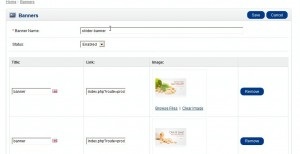
Ви можете відредагувати назву банери, змінити його статус (включений / відключений), змінити текст банерів, посилання, зображення (натискаючи Browse Files (знайти файли), потім Upload (завантажити)), опція Clear Image видалить існуюче зображення.
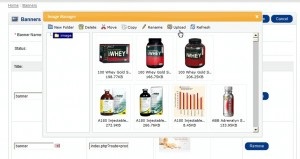
Щоб видалити банер, натисніть Remove. Щоб додати -Add Banner - в кінці списку.
Збережіть зміни (save). Натисніть на Store front. щоб побачити зміни на сайті.
Щоб відредагувати текст на самій картинці, Вам потрібно відредагувати .psd файл (використовуючи Adobe Photoshop), який знаходиться в папці "sources" у Вашому шаблоні.
Щоб видалити секцію для банера, натисніть Delete в адмін-панелі: System -> Design -> Banners.
Для того, щоб додати банер:
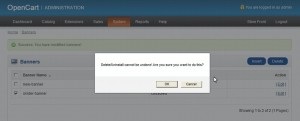
- Натисніть "Insert" (додати) у розділі System -> Design -> Banners. Доданий банери можуть бути використані як слайдшоу.
- Додайте Banner Name (назва банера)
- Змініть його статус Status на Enabled (включено)
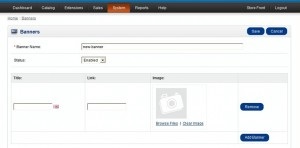
У розділі Extensions -> Modules -> Banner (розширення - модулі - банери) Ви можете вказати де саме буде відображатися банер.
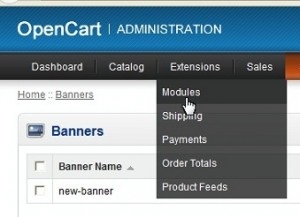
Натисніть edit (редагувати) в колонці Action.
На наступній сторінці натисніть Add Module (додати модуль).
Тут потрібно відредагувати наступні поля:
- Banner - вибирає секцію для банера, яку Ви створили
- Dimension - вказує ширину і висоту зображення в пікселях.
Додайте назву банера, яке Ви легко зможете знайти в адмін-панелі. - Layout - виберіть розташування для банера.
- Position - визначає позицію.
- Status - включає або відключає модуль банера.
- Sort Order - порядок вказується, якщо у Вас декілька секцій банерів в цьому модулі.
Ви можете додати більше банерів в цей модуль, натискаючи Add Module. або видалити їх - Remove. Збережіть зміни - Save. Натисніть на Store front в верхньому меню, щоб побачити зміни.
Ви також можете додати банери в модуль Slideshow (Слайдшоу).